Pomóż w opracowaniu witryny, udostępniając artykuł znajomym!
Często z powodu ciągłych aktualizacji systemu Windows 10, które powodują awarie systemu, wielu użytkowników doświadcza różnych problemów, w tym rozmytego obrazu na ekranie. Istnieje kilka głównych przyczyn takiego zachowania systemu, w tym niewłaściwa rozdzielczość, niewłaściwe skalowanie i nieprawidłowe działanie sterowników.
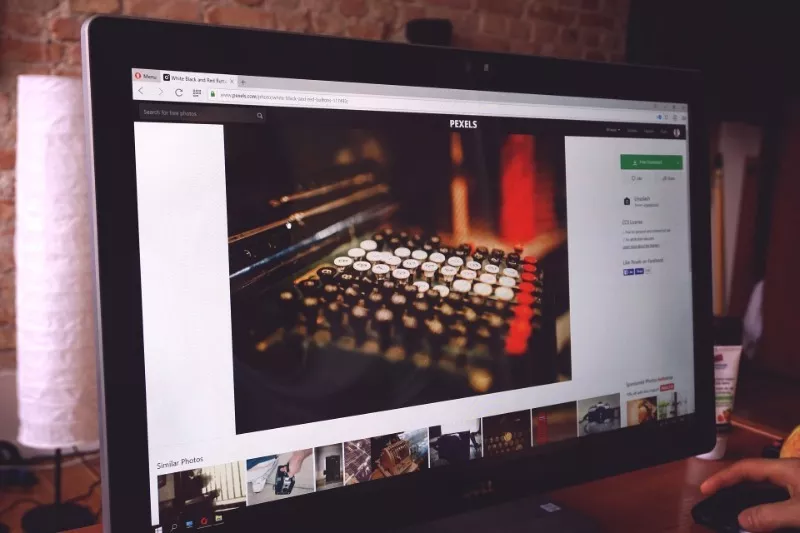
Właściwa rozdzielczość
Jedną z przyczyn rozmytego obrazu na monitorze jest niewłaściwa rozdzielczość. Aby sprawdzić ten element, musisz przejść do „Opcji wyświetlania”. Możesz się tam dostać przez menu Start.
Wybierz sekcję „Wyświetl” w menu po lewej stronie, znajdź sekcję „Skala i układ”.
Następnie potrzebujemy ustawienia „Uprawnienia”. Być może masz zainstalowane uprawnienie, które nie jest oznaczone jako „zalecane”. W takim przypadku musisz je znaleźć i zainstalować. Zastosuj zmiany.
Skalowanie
Nieprawidłowe skalowanie jest jedną z przyczyn nieprawidłowego działania ekranu. Aby sprawdzić to ustawienie, przejdź do „Skala i układ” wzdłuż ścieżki przedstawionej w poprzednim akapicie. Tylko w takim przypadku znajdź opcję „Zmień rozmiar tekstu, aplikacji i innych elementów”. W tym miejscu należy również ustawić zalecane ustawienie.
Rozmyte czcionki
Są też przypadki, w których tylko tekst jest rozmyty, a reszta obrazu jest normalna. Możesz również poradzić sobie z tym problemem metodami opisanymi powyżej, ale jeśli one nie pomogą, będziesz musiał dokonać dodatkowych ustawień.
Na przykład funkcja „ClearType” może ci pomóc. Pozwala uczynić tekst bardziej przejrzystym i wygodniejszym do czytania.
Aby naprawić błąd z rozmytą czcionką, musisz go włączyć lub wyłączyć. Aby rozpocząć, znajdź tę aplikację w menu Start i uruchom ją. Zaznacz lub odznacz „Włącz ClearType”. Kliknij Następny. Sprawdź zmiany.
Ponowna instalacja sterowników

Nieodpowiednie lub nieaktualne sterowniki mogą powodować problemy z wyświetlaniem obrazu. Metodę komplikuje fakt, że będziesz musiał osobno naprawić sterowniki płyty głównej, monitora i karty graficznej. Najlepiej zrobić to korzystając ze strony internetowej producenta, ponieważ zawiera ona zawsze najnowsze sterowniki.
Aby zainstalować, przejdź do oficjalnej strony producenta, znajdź sekcję „Wsparcie” lub „Sterowniki”. Wpisz nazwę swojego modelu w specjalne pole wyszukiwania i wyszukaj. W wynikach jeszcze raz sprawdź poprawność pisowni modelu i kliknij „Pobierz”.W specjalnym akapicie wybierz wersję swojego systemu operacyjnego, znajdź potrzebny sterownik i pobierz go.
Pobrany plik wystarczy otworzyć, instalacja rozpocznie się automatycznie. Po zakończeniu uruchom ponownie komputer, aby zmiany odniosły skutek.
Jak widać problem z nieprawidłowym obrazem na komputerze z systemem operacyjnym Windows można naprawić we własnym zakresie. Jeśli powyższe metody nie pomogły, najprawdopodobniej błąd leży w działaniu samego systemu.